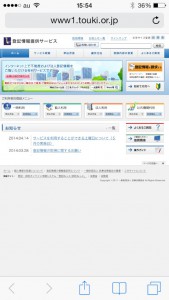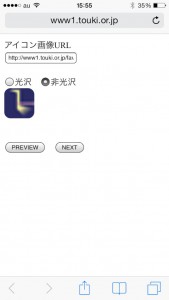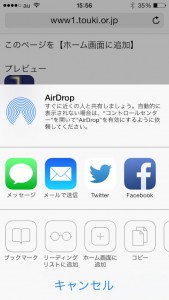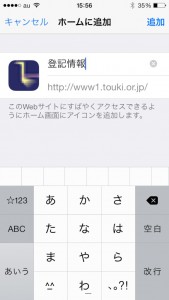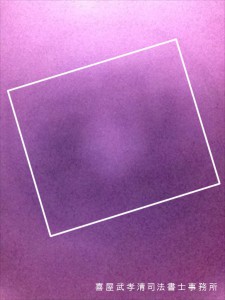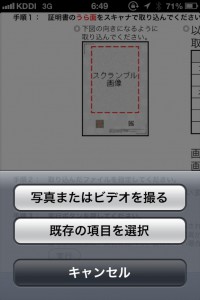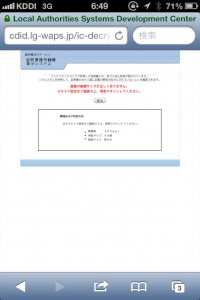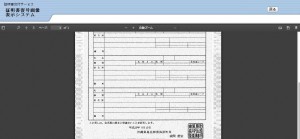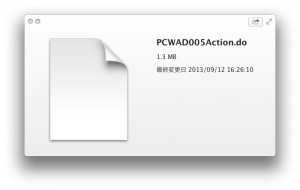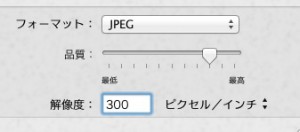登記情報提供サービスと登記・供託オンライン申請システムのサイトを iPhone のホーム画面に追加しておくと、謄本を請求する場合や進捗状況を確認する場合等とても便利です。
しかし、肝心のアイコンがサイトのキャプチャー画面なのでパッと見た印象が分かりづらく少し残念な感じは否めません。かと言って待ってても対応してくれそうにもないので、こちら側からアプローチしてみることに。
専用アプリでアイコンを別途追加したり、Safari で開いたウェブサイトで好きな場所をピンチアウトで拡大し、ホーム画面に追加するとその部分がアイコンになるようですが、問題点もあるのでブックマークレットを使った方法で WebClip を変更します。
使用するコードとブックマークレットの登録方法はこちらを参考に(笑)分かりづらい方は各自で検索してみてください。アイコンを追加するサイトは登記情報提供サービス、登記・供託オンライン申請システム、証明書復号画像表示システムの3つ。
オリジナルのアイコンを準備してもよかったのですが、使える素材もないのでサイトから拝借します。以下はブックマークレットを登録済みということで話を進めますのでご了承ください。
まずは以下の URL を予めコピーし、Safari から登記情報提供サービスのサイトにアクセス。下にあるブックマークアイコンから登録済みのブックマークレットを読み込みます。
http://www1.touki.or.jp/favicon.ico
すると、上記のような画面が表示されるのでアイコン画像 URL の部分にコピーしておいたアドレスをペースト。アイコンの光沢をお好みで選択し、PREVIEW ボタンで確認。
NEXT ボタンを押すと「このページを【ホーム画面に追加】」と表示されるので、下中央にあるアイコンからホーム画面に追加をタップ。
名前を「お気に入り」から「登記情報」に変更し、追加すれば作業終了となります。名前は全角文字で6文字以内であれば省略されることなく表示されるはずです。
なお、登記・供託オンライン申請システムと証明書復号画像表示システムは以下の URL を登録してください。
登記・供託オンライン申請システム(謄本請求で名前を登録)
https://pbs.twimg.com/profile_images/1552627552/twitter_1-2.jpg
証明書復号画像表示システム(証明書復号で名前を登録)
https://cdid.lg-waps.jp/ic-decryptsv/pages/PCWAD001.png
証明書復号画像表示システムは現在のところ iPhone では使用できませんが、 近い将来カメラの解像度が向上することを期待して追加しておきます。カメラの解像度が向上することを期待しています。大切なことなので2度書きました(笑)
もし、オリジナルの WebClip に差し替えたいのであれば上記のサイトを参考に SugarSync や Dropbox に保存し、URL をペーストすればオッケーです。